產品支持
您可以閱覽產品的相關CAD文檔和視頻教程等內容,以便于更好的使用浩辰CAD系列軟件。
2020-06-10 4232 CAD軟件快速繪制
在CAD軟件中,繪制CAD圖紙是需要各種功能組合的在使用3D軟件的過程中,如何更好地額繪圖也是需要技巧的。浩辰3D無論是在界面環境,還是操作應用方面,都給予用戶最大的定制空間。
當然,這種私人定制,不僅可以依據用戶習慣來定制3D繪圖功能區,還可以根據企業的制圖規范和行業的參數化準則來定制個性化模板。下面小編將分別教大家一些實用的CAD小技巧,在浩辰3D中進行私人定制。(文末有福利!)
如何定制3D繪圖功能區?
打開浩辰3D設計軟件,將鼠標放置在任意功能命令上,并右鍵選擇“定制功能區”;也可以直接在應用程序下選擇“設置”中定制。
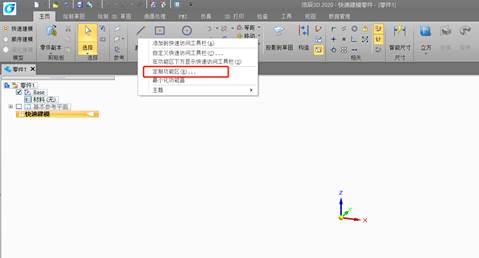
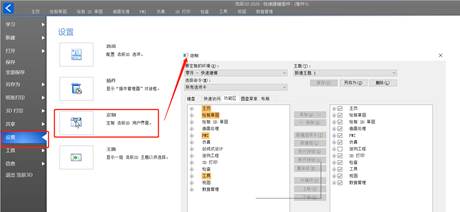
(1)增減選項卡
首先確定要定制的環境,小編以當前打開的快速零件建模為例。對于不需要或者不常用的選項卡,可以在選擇框取消勾選。同時,我們還可以根據工作需要,新建選項卡按鈕來自定義新建。
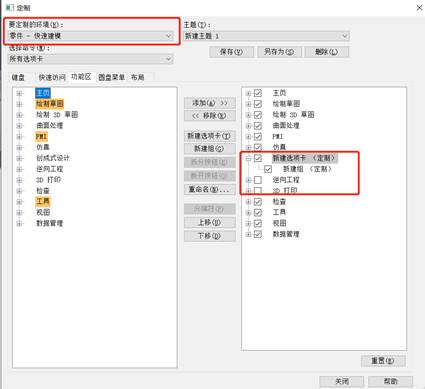
設置完成后,點擊保存,并關閉定制模塊。回到設計界面后,我們可以發現界面主題已經自動更新。

(2)調整功能命令
在定制模塊中,選中需要修改的選項卡或功能點進行右擊,即可進行調整,如調整功能命令的位置、圖標大小、名稱等。
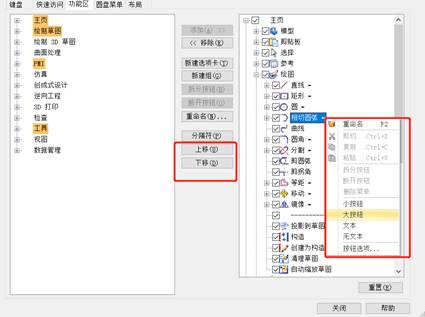
1、重命名。對于名稱太長、占空間的功能命令,可以進行名稱簡化,如“中心和點畫圓”名稱改為“圓”;
2、調整圖標大小。對于使用頻繁的小按鈕,可以調整為大按鈕來便于我們快速調用,如“相切圓弧”從小按鈕改為大按鈕;
3、文本標注。對于新用戶來說,可以將按鈕都添加上文本標注,便于識別和操作。
4、位置移動。對于使用頻率高的選項卡可以整體移至操作方便的地方。
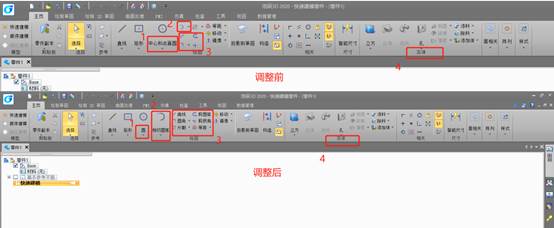
如何定制個性化的模板?
浩辰3D 不僅在新建新文檔的工具欄里,提供了各種符合國家標準的公制零件、鈑金、裝配、工程圖、焊接,同時給予了用戶進行私人定制的空間。
1.打開標準模板。進入浩辰3D的新建文檔界面,點擊編輯列表后,我們可以看到浩辰3D自帶的各種標準模板,用戶可以直接調用這些標準模板去進行3D畫圖設計。

2. 復制標準文件夾。若用戶想要自我定制一套標準模板可以打開軟件的安裝目錄—”Template”,復制一個標準的文件夾,例:復制”GB Metric”
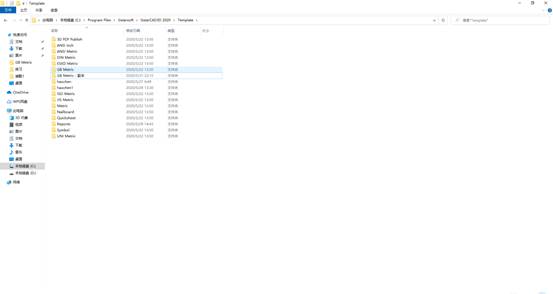
3.選擇文檔類型。點擊所需更改的文檔類型,如“gb metric part”,其他類型的文檔修改步驟一樣
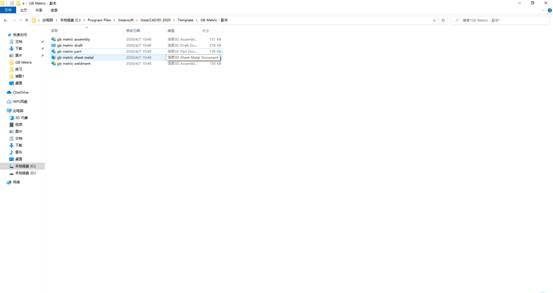
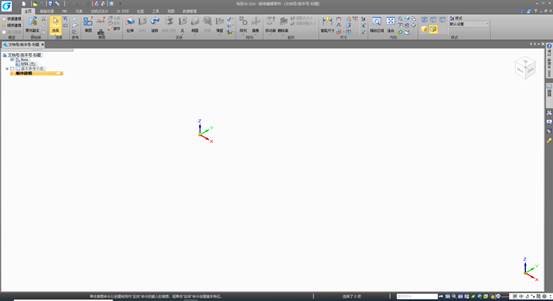
4.自定義功能區。調出 “定制功能區”,我們可以選擇鍵盤、快速訪問、功能區、圓盤菜單、布局等模塊進行私人定制,如上文所述。

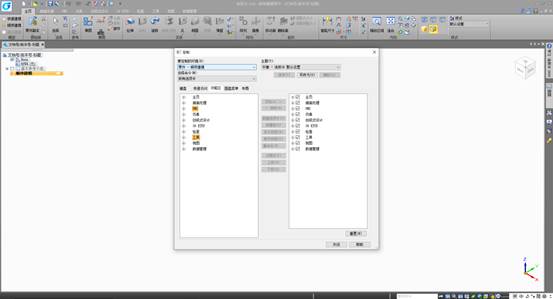
5. 命名“個人模板”。當定制完成后,點擊【保存】關閉文檔回到”Template”,并給所修改的文檔進行命名。如“gb metric part”修改為“零件個人模板”,當然上一層文件夾的名字也是支持修改的。
個人的定制完成后,我們就可以跟標準模板一樣,很方便地調用自己定制的個性化模板。
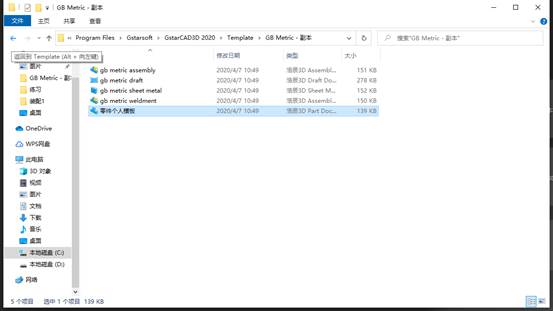
浩辰CAD軟件中,繪圖的技巧方法各種各樣,尤其是使用3D軟件繪圖的過程中,如果能夠根據自己的需要繪制圖紙是很方便的,大家需要的話可以下載浩辰 3D軟件。更多CAD教程相關教程大家可以關注浩辰CAD官網。